新規で立ち上げたWebサイト。
多くの準備と手間暇をかけて作ったのにGoogleなどの検索結果に表示されない・・・。
こんなお悩みありませんか?
せっかくサイトを公開しても、存在を見つけてもらえなければそれは存在していないのと同じことです。多くの人に見てもらうには、検索結果にWebサイトが表示されなければなりません。
実はサイトを作って公開しただけでは、検索結果に表示されないことがあります。
なぜなら新しく作ったサイトは、そのままでは検索エンジンに存在を認識してもらえないからです。
この記事では、新規でサイトを作った場合に、検索エンジンに早く認識してもらうために必ずおこなってほしい7つの項目を解説します。
サイトを立ち上げただけでは検索結果に表示されない

まずは検索エンジンについて知り、Webサイトが登録される仕組みについて理解しましょう。
検索エンジンは、Googleだけ対策すれば大丈夫!
検索エンジンとは、GoogleやYahoo!といったインターネット上の情報を検索できるシステムのことを呼びます。
日本では、GoogleやYahoo!、マイクロソフト社が運営するBing等が主に使用されていますが、今回はGoogleに登録される方法をご紹介します。
なぜGoogleだけなのかと言うと、その理由は下記の通りです。
1. Yahoo!はGoogleの検索エンジンを使用していること
2. Yahoo!とGoogleを足した検索エンジンのシェア率が90%以上あること
Yahoo!はGoogleの検索エンジンを使用しているため、Googleに登録されればどちらの検索結果にも表示されるようになります。
GoogleがWebサイトを登録する仕組み
Googleでは、クローラーと呼ばれるページ情報を収集するためのロボットが、常にインターネット上のWebサイトを巡回しています。クローラーはWebサイトの情報を1ページ単位でデータベースに登録(インデックス)します。
新たにWebサイトを立ち上げたら、まずクローラーに認知してもらい、インデックスされる必要があるのです。しかしGoogleには何千億ものWebページが登録されているので、何もしなければクローラーがあなたのWebサイトに訪れるまでにかなりの時間を要してしまいます。
1. Google Search Consoleに登録しよう
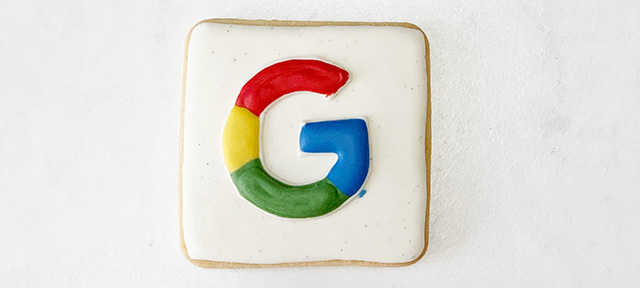
クローラーにインデックスされるのをただただ待つのではなく、こちらからいち早く報告できるサービスがあります。
それがGoogleが無料で提供する「Google Search Console(グーグルサーチコンソール)」です。
Google Search Consoleは、Webサイトの掲載順位を測定したり、サイト内部の問題をいち早く把握することができるサービスですが、これを活用することで、新たにページを作成・更新したことをクローラーに報告できるのです。
Googleのアカウントがあれば簡単にできますので、まずは登録をしましょう。
Google Search Console: https://search.google.com/search-console/
2. サイトマップ送信をしよう
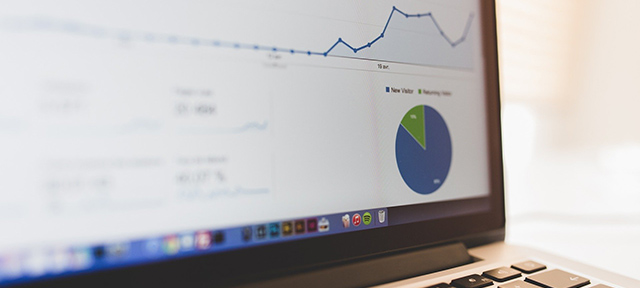
Google Search Consoleに登録できたら、次はクローラーにあなたのWebサイトを報告しましょう。
報告するには「サイトマップ」を作成して、Webサイトの情報を送信する必要があります。
sitemap.xml(XMLサイトマップ)とは?
サイトマップとは、正式には「sitemap.xml(XMLサイトマップ)」といいます。Googleの公式サイトでは、以下のように定義されています。
サイトマップとは、サイト上のページや動画などのファイルについての情報や、各ファイルの関係を伝えるファイルです。Google などの検索エンジンは、このファイルを読み込んで、より高度なクロールを行います。
— サイトマップについて – Search Console ヘルプ —
sitemap.xmlには、クロールしてほしいページのURLを全て記載します。その中で優先度が高いページや、最終更新した日付等をページごとに伝えることができます。
検索エンジンは、sitemap.xmlに記述された情報からWebサイトの全体像を知り、サイト内のどのページが重要なのかを把握しているのです。
sitemap.xmlの作成にはプラグインを使おう
sitemap.xmlを一から作るにはテクニカルな知識が必要ですので、簡単に作成してくれるツールやプラグインを使用しましょう。
WordPressであれば、「Google XML Sitemaps」や「All in One Seo Pack」が定番のおすすめプラグインです。
sitemapの送信方法
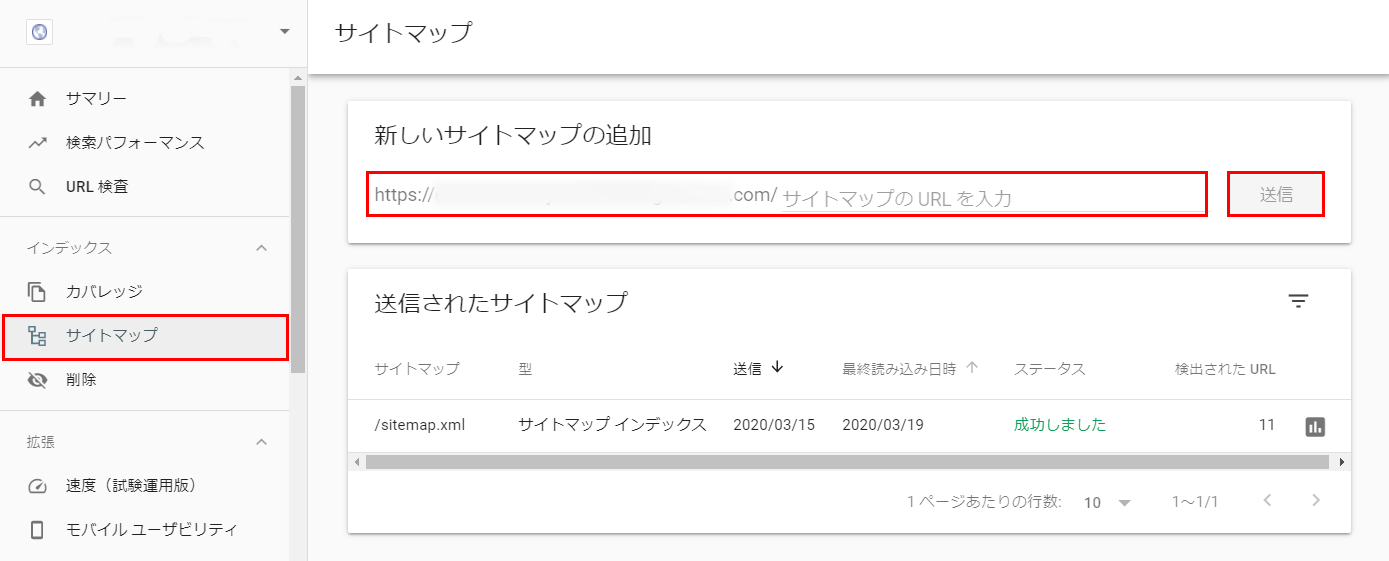
sitemap.xmlが作成できたら、Google Search Consoleを使って送信しましょう。
- Google Search Consoleにログインし、左サイドのメニューから、【インデックス】 ⇒ 【サイトマップ】を選択してください。
- 【新しいサイトマップの追加】欄の【サイトマップのURLを入力】と書かれている箇所に、「sitemap.xml」と入力します。
- 送信ボタンを押します。
- 【サイトマップを送信しました】というポップアップがでたらOKです。
サイトマップを送信後に【送信されたサイトマップ】欄から、送信した情報をGoogleがどのように処理したかが確認できます。ステータスに【成功しました】と出ていれば問題ありません。
3. WebSub/PubSubHubbubでリアルタイムに情報を伝えよう
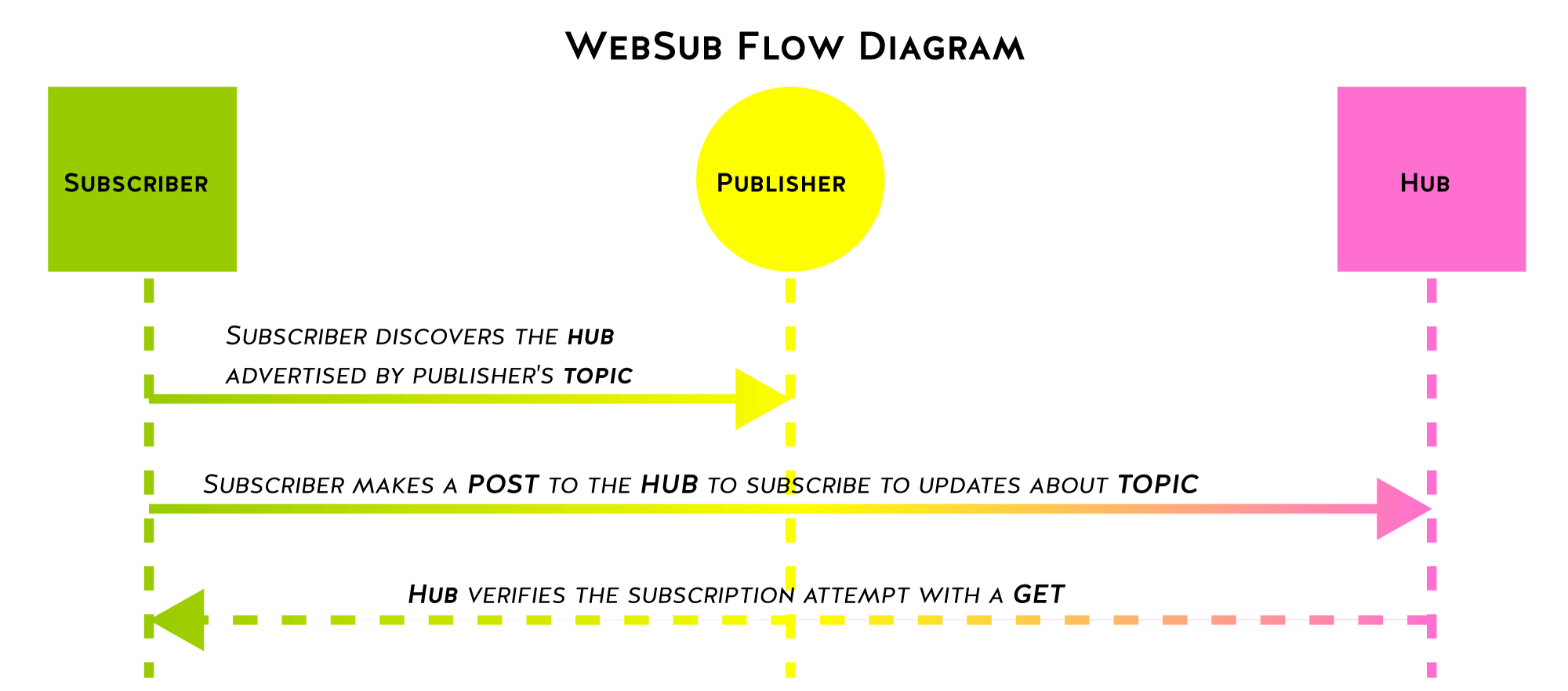
「WebSub/PubSubHubbub(ウェブサブ/パブサブハブバブ)」というWordpressのプラグインを使用すると、Googleにリアルタイムでサイトの更新情報を伝えることができます。
使用できるのはWordpressで制作されているWebサイトのみとなりますが、プラグインを入れるだけなので、sitemap.xmlと併せて利用すると良いでしょう。
4. SNSアカウント作成

SNSのアカウントを作ってあなたのWebサイト情報をどんどん発信していきましょう。
クローラーはページからページヘリンクをたどることによって、ページを発見しています。そのため、ほかのWebサイトからリンクを張ってもらうことが重要となってきます。
ほかのサイトからのリンク(外部リンク)はGoogleのランキング要因として影響が大きいため、積極的にSNSなどで発信してたくさんの人に読んでもらえるようにしましょう。
5. site: で確認してみよう

定期的に、あなたのWebページがGoogleにインデックスされているか確認をしましょう。
方法は、あなたのサイトURLの前に「site:」を付けてGoolge検索するだけです。siteの後の文字は半角のコロンです。
(例)site:https://dev-deepcrawl-jp.pantheonsite.io/
「site:」を付けて検索すると、検索結果にインデックスされているサイトのページが表示されます。また、インデックスされているページ数は、検索画面上部の「約○○件」という数字で確認することができます。インデックスの状況は変動しますので、その数が増えているのか減っているのか定期的にチェックすることも重要です。
6. やってはいけない!インデックスをブロックする「noindex」

Webサイトにnoindexメタタグが記述されていないかどうかも必ず確認しましょう。
noindexメタタグは、HTMLコードに記述する下記のようなタグです。
<meta name=”robots” content=”noindex”>
noindexメタタグは、ページを検索結果から完全に削除し、インデックスをブロックするものです。noindexメタタグを実装してしまうと、どんなにSEO対策をしてもどんなに良いコンテンツを用意しても、検索結果に表示されません。
Webサイトを公開する前のテスト時に使用することがありますので、公開後のページにnoindexメタタグが残っていないか見てみるといいでしょう。
7. 「canonicalタグ 」の間違った設置

canonical(カノニカル)タグの設置が必要か確認しましょう。
canonicalタグとは、検索エンジンに正規ページを伝えるもので、HTMLコードの<head>タグ内に下記のように記述します。
<link rel=”canonical” href=”正規ページのURL”>
たとえばECサイトや不動産サイトなど、システムで作られた大規模サイトによく見られる複数のURLで同じページにアクセスできる場合や、PCページとSPページを別のURLで管理している場合などに、検索エンジンはページが重複していると判断します。
重複ページとみなされると、そのうち1つだけが正規ページと認識され、他のページはインデックスされなかったり、クロールの頻度が減ったりします。
こういった場合にcanonicalタグを使用することで、検索エンジンに優先的にインデックスさせたいURLを指定することができます。
やむを得ずURLの重複が起きてしまうサイトにおいて便利なcanonicalタグですが、落とし穴もあるので要注意です。
よくあるミスとして、すべてのページのcanonicalタグにトップページが指定されてしまっているといったケースがあります。
これは「下層ページがすべてトップページの重複にあたる」ことを意味しており、適切なクローリングやインデキシングの妨げになる可能性があります。
トップページどころか、別のウェブサイトURLが指定されていた、なんていうケースも珍しくありません。
昨今のGoogleクローラーは賢くなっているのでcanonicalタグが間違って指定されていてもたいていは無視されますが、作ったページがなかなかインデックスされない場合はここもチェックしてみましょう。
おまけ:インデックスされたのに、検索結果に出なくなった…

Webサイトがインデックスされ、ようやく検索結果に出るようになると検索順位が気になってきます。
最初は検索順位の1ページ目や2ページ目に出ることもあったのに、すぐに圏外に飛んでしまった……ということが多くあります。
実はGoogleには「ファスト トラック インデックス」と「プライマリ インデックス」という二種類のインデックスがあり、立ち上げたばかりの頃は「ファスト トラック インデックス」の状態であることがほとんどです。
この2つのインデックスについては別の記事で詳しく取り上げる予定ですが、ファスト トラック インデックスの状態では順位が安定しません。
クローラーは複数回にわたってあなたのサイトをクロールし、少しずつサイトテーマやコンテンツを把握して、徐々に順位が安定します。
そのため、まずはクロールやインデックスされやすい環境の整備と対策を的確におこなうことが先決です。公開初期の順位変動はあまり気にせず、安定してから対策をしていきましょう。
まとめ

新規サイトはそのままでは検索結果に出てこないため、サイトを作ったらまずインデックスされる必要があります。
検索エンジンに認識され、インデックスされるために必要な7つの項目を解説してきましたが、最後にもう一度おさらいしましょう。
- Google Search Consoleに登録
Webサイトを運用するなら必須の無料ツール。新たにページを作成・更新したことをクローラーに報告できます。 - サイトマップ送信
Google Search Consoleからサイトマップを送信することで、あなたのサイト情報をクローラーへ伝えることができます。 - WebSub/PubSubHubbubを活用
サイトをWordPressで制作している場合は、WebSub/PubSubHubbubを使ってリアルタイムにWebサイトの情報を送信しましょう。 - SNSで拡散
SNSでWebサイト情報を発信しましょう。認知を上げることでクローラーに気づかれやすくなります。 - site: で確認
実際にあなたのWebページがどれだけインデックスされているか確認しましょう。 - noindexメタタグが入っていないかの確認
noindexメタタグを実装してしまうと検索結果に表示されません。誤って実装していないか確認しましょう - canonicalタグの確認
正規化が必要な重複ページにのみ、canonicalタグが設置されているか確認しましょう。
以上の7項目をおこなえば、新規で作ったサイトやページがクローラーにインデックスされ、検索結果に表示されるはずです。
もしこれらの対策をおこなっても検索結果に表示されない場合、より技術的な課題が隠れているかもしれません。
そんな時は「テクニカルSEO」の出番です。
テクニカルSEOはサイト内部の構造を把握して整理するための最適解を探すことができます。内部構造の問題を解決することで、正しくクローラーに読み取ってもらうことができるようになります。
「サイトがインデックスされない」「インデックスされたけどもっと上位表示したい」そんなお悩みをお抱えの方は、ぜひ弊社へお問い合わせください。
- 内部対策に特化したSEOツール
- DeepCrawlで高度なサイト分析を圧倒的に効率化しましょう。デモをリクエスト
